随着iOS 8和Mac OS X 10.10 Yosemite的推出,是时候深入研究iCloud Drive了,它与旧的iCloud截然不同。苹果iCloud驱动器已经到货。现在,它可以在OS X和iOS上作为独立服务运行,可以与Dropbox和其他云服务配合使用,从而可以快速,方便地进行上传,因此您可以在Apple设备上访问文件,同时释放设备中的一些本地存储空间。过程。
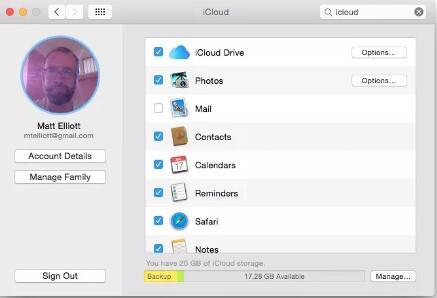
让我们看一下如何在运行OS X El Capitan的Mac和运行iOS 9的iOS设备上设置iCloud Drive 。
价钱
苹果免费为您提供5GB的iCloud Drive存储空间,四个付费计划以每月9.99美元的价格提供高达1TB的存储空间。
Mac OS上的iCloud驱动器
在Mac方面,设置iCloud Drive很容易。当您安装OS X El Capitan时,您可能已经设置了iCloud Drive。如果没有,则需要转到“系统偏好设置”>“ iCloud”,然后选中列表顶部的“ iCloud Drive”复选框。
您将在Finder中找到一个空的iCloud Drive文件夹;您只需将文件和文件夹拖到其中即可将它们从Mac移到云端。您也可以通过在iCloud Drive窗口中右键单击来创建新文件夹。但是,您的文件夹层次结构将是平坦的。您可以添加一级嵌套子文件夹,但不能再添加。
此外,iCloud Drive已植入Apple的iWork应用程序中。因此,例如,当您在Pages中保存文档或在Keynote中保存演示文稿时,iCloud Drive将被列为保存位置选项之一。首次从iWork应用程序保存文件时,将在iCloud Drive中为其创建一个文件夹。
从那时起,您可以选择该文件夹,而不仅仅是将文件转储到iCloud Drive的主目录中。如果将iWork文件保存到主目录,则将在其应用程序的相应文件夹中放置一个别名。
iOS上的iCloud Drive
在iOS 9中,iCloud Drive拥有自己的应用程序,可作为中央存储库来查看您上传到该服务的文件和文件夹。设置iOS 9时,系统会询问您是否要将iCloud Drive添加到主屏幕。
如果您不选择Apple的iCloud Drive产品,请转到“设置”>“ iCloud”,然后点击“ iCloud Drive”。接下来,点击切换开关以启用iCloud Drive。然后点击“在主屏幕上显示”的切换开关,将iCloud Drive添加到iPhone的主屏幕。在iCloud Drive切换开关下方是支持iCloud Drive的应用程序列表。
